Построение элемента или тела путем придания объема эскизному контуру. В сборках элементы выдавливания можно использовать для создания вырезов в деталях. Управление формой элемента посредством изменения формы эскиза, положения ограничивающих плоскостей и угла конуса.
Вызов
Лента:
вкладка "Модель"
 панель "Создать"
панель "Создать"
 "Выдавливание"
"Выдавливание"
![]()
Лента:
вкладка "Модель"
 панель "Примитивы"
панель "Примитивы"
 "Рамка"
"Рамка"

Лента:
вкладка "Модель"
 панель "Примитивы"
панель "Примитивы"
 "Цилиндр"
"Цилиндр"

Выбор
Указывает плоскость, контур или задействованные твердые тела.
- Плоскость
-
Выбор 2D-плоскости или плоской грани.
 Профиль
Профиль -
Выбор области или профиля для выдавливания. Если имеется несколько профилей и ни один из них не выбран, нажмите кнопку "Профиль" и в графическом окне выберите один или несколько профилей. Результат выдавливания (тело или поверхность) определяет, какие контуры можно выбирать.
- Для построения поверхностей можно выбирать как замкнутые, так и разомкнутые контуры.
- Для построения тел можно выбирать замкнутые и разомкнутые контуры и замкнутые области (ограниченные кривыми или гранями деталей).
 Тела
Тела -
Выбор тел, задействованных в мультидетали.
Куб — чтобы создать рамку эскиза, выберите сначала положение первого угла, а затем выберите противоположный угол. Перетащите индикатор направления на требуемое расстояние и в нужном направлении от плоскости эскиза или введите точное значение.
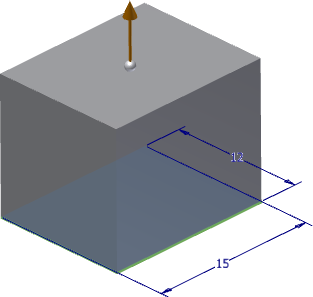
Цилиндр — чтобы создать контур эскиза, выберите центр окружности, а затем выберите точку на окружности, чтобы задать диаметр. Перетащите индикатор направления на требуемое расстояние и в нужном направлении от плоскости эскиза или введите точное значение.
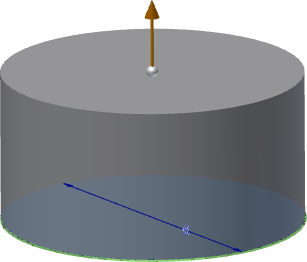
Петля или область отдельного контура — автоматический выбор области. Чтобы вместо этого выбрать контур профиля, щелкните кнопку "Выбрать другое". Для задания расстояния и направления выдавливания на плоскости эскиза можно выбрать и перетащить ребро выдавливания.
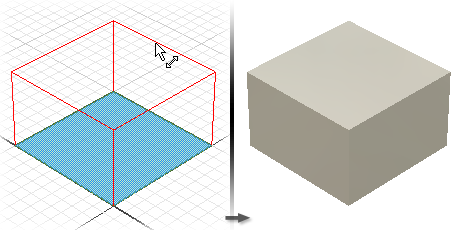
Несколько областей контура — выбор и выделение областей для выдавливания. Чтобы вместо этого выбрать контуры профиля, выберите "Другое". Для отмены выбора нужно повторно указать профили, удерживая нажатой клавишу CTRL.
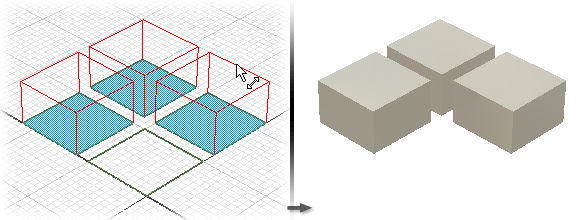
Вложенные контуры — выбор нескольких вложенных контуров.
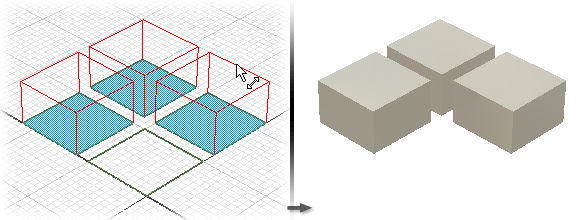
Незамкнутый профиль — выбор открытого профиля и удлинение обоих концов до их пересечения с деталью. Выдавливание заполняет созданный контур (для повторения формы), сохраняя имеющиеся островки. Метод недоступен при выдавливании в сборках.
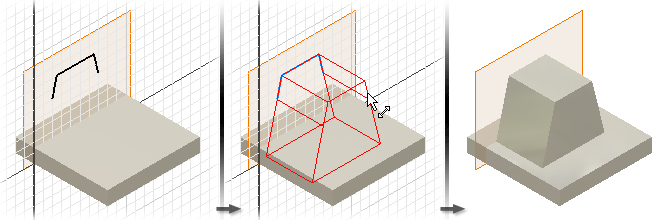
Вывод
Возможными результатами применения инструмента являются тело и поверхность.
 Тело
Тело -
Создание твердотельного элемента на основе контура (замкнутого или разомкнутого). Базовый элемент можно создать только на основе замкнутого контура.
 Поверхность
Поверхность -
Создание поверхности на основе разомкнутого или замкнутого контура. Используется как вспомогательная поверхность, которая служит ограничением для других элементов, или как инструмент разделения для создания разделенной детали или для разделения детали на несколько тел. При выдавливании в сборках и для примитивов создание поверхностей невозможно.
Операция
Задание операции, определяющей взаимодействие с имеющимися элементами. Выдавливаемый элемент может объединяться с другим элементом, вычитаться из него или образовывать с ним пересечение. Если создается базовый конструктивный элемент, то выбор этих операций недоступен.
 Объединение
Объединение -
Добавление объема, созданного выдавленным элементом, к другому элементу или телу. Метод недоступен при выдавливании в сборках.
 Вырезка
Вырезка -
Удаление объема, созданного элементом выдавливания, из другого элемента или тела.
 Пересечение
Пересечение -
Создание элемента из общего объема элемента выдавливания и другого элемента. Удаление материала, который не входит в общий объем. Метод недоступен при выдавливании в сборках.
 Создать твердое тело
Создать твердое тело -
Создание нового твердого тела. Если элемент выдавливания является первым твердотельным элементом в файле детали, этот параметр будет выбран по умолчанию. Используйте эту команду, чтобы создать тело в файле детали, в котором уже имеются другие твердые тела. Каждое тело представляет собой набор независимых элементов, не связанных с другими телами. Тело может иметь общие элементы с другими телами.
Ограничение
Задание метода ограничения и глубины выдавливания. В раскрывающемся списке выберите метод удлинения и введите значение.
Выдавливание может быть определено глубиной либо ограничено рабочей плоскостью, вспомогательной поверхностью или гранью детали (включая плоские, цилиндрические, сферические или тороидальные грани).
 Расстояние
Расстояние -
Метод, который используется по умолчанию и выполняет выдавливание только в одном направлении. Выдавливание определяется значением глубины, то есть расстоянием от плоскости эскиза до конечной плоскости. Глубина выдавливания вводится в числовом поле диалогового окна, после чего в графической области появляется образец нового элемента. Конечная грань выдавливания располагается параллельно плоскости эскиза.
Направление выдавливания задается кнопками.
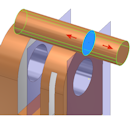 Расстояние — расстояние
Расстояние — расстояние -
Выполнение выдавливания в двух направлениях: в положительном и отрицательном. Во-первых, из раскрывающегося списка "Границы" выберите "Расстояние". Нажмите "Асимметричное", чтобы активировать поле ввода второго значения глубины для ввода противоположного расстояния.
Команда "Обратить" изменяет вектор направлений таким образом, что положительная глубина становится отрицательной, а отрицательная — положительной.
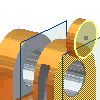 До следующего
До следующего -
Метод позволяет выбрать ближайшую возможную грань или плоскость в качестве ограничения выдавливания в заданном направлении. Направление задается кнопками смены направления или перемещением контура мышью. Метод недоступен при выдавливании в сборках и создании базовых элементов.
В качестве ограничения можно выбрать тело или поверхность. Направление выдавливания задается кнопками.
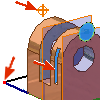 До выбранного
До выбранного -
При выдавливании деталей пользователь может выбрать конечную точку, вершину, грань или плоскость, ограничивающую выдавливание. При работе с точками элемент будет ограничен плоскостью, параллельной области эскиза, которая проходит через выбранную точку или вершину. При работе с гранями выдавливаемый элемент может быть ограничен либо самой выбранной гранью, либо ее продолжением.
При выдавливании в сборках можно выбрать точки эскиза, вершины, грани и плоскости, принадлежащие другим компонентам. Для этого рабочие плоскости и точки должны находиться на том же уровне сборки, что и уровень, на котором создается элемент выдавливания.
Если элемент выдавливания ограничивается гранью или плоскостью, параметры ограничения могут быть неоднозначными (например, при выборе цилиндрической или нестандартной поверхности). Для уточнения решения используйте параметры на вкладке "Подробности".
С помощью параметров группы "Альтернатива" на вкладке "Подробности" можно изменить направление. По умолчанию элемент выдавливания будет ограничен гранью, находящейся на максимальном расстоянии. Для ограничения ближайшей из возможных граней выберите параметр "Простейшее решение".
 Между
Между -
При работе с выдавливанием деталей позволяет выбрать начальную и конечную грань или плоскость, которыми завершается выдавливание.
Ограничения (грань или плоскость) необходимо выбирать и при работе со сборками. Можно сделать выбор граней и плоскостей из других компонентов. Грани или плоскости, которые можно выбрать, должны находиться на том же уровне сборки, что и уровень, на котором создается элемент выдавливания. Метод недоступен для базовых конструктивных элементов.
После выбора начальной и ограничивающей плоскостей параметры ограничения могут стать неоднозначными (например, при выборе цилиндрической или нестандартной поверхности). Для уточнения решения используйте параметры на вкладке "Подробности".
С помощью параметров группы "Альтернатива" на вкладке "Подробности" можно изменить направление. По умолчанию элемент выдавливания будет ограничен гранью, находящейся на максимальном расстоянии. Для ограничения ближайшей из возможных граней выберите параметр "Простейшее решение".
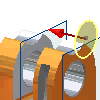 Все
Все -
Выдавливание профиля через все элементы и эскизы в определенном направлении. С помощью перемещения ребра профиля выдавливание отражается с любой стороны плоскости эскиза. Для этого метода недоступна функция "Объединение".
Повторение формы
Метод доступен в среде деталей при выборе незамкнутого профиля.
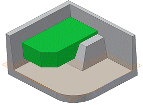 Повторение формы
Повторение формы -
При выборе этого метода создается операция заполнения потокового типа. Концы незамкнутого профиля продолжаются до смежного ребра или грани. Необходимые грани сшиваются вместе для формирования полного пересечения с выдавливаемым телом.
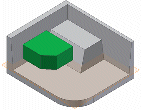 Повторение контура
Повторение контура -
Если этот параметр не выбран, то разомкнутый профиль замыкается путем продолжения его открытых концов до пересечения с профилем детали. Таким образом закрывается зазор между ними, включая ребра, определенные путем пересечения плоскости эскиза и детали. Создание элемента выдавливания, как будто указан замкнутый профиль.
Вкладка "Подробности"
Параметр Альтернативное решение для методов ограничения "До выбранного" и "Между", если решение неоднозначно (например, при ограничении цилиндрической или нерегулярной поверхностью), задает ограничивающую плоскость. Группа недоступна для методов "Расстояние", "Расстояние — расстояние", "До следующего" и "Все".
Обратить — задается направление и глубина выдавливания. По умолчанию выдавленный элемент ограничивается гранью, находящейся на максимальном расстоянии.
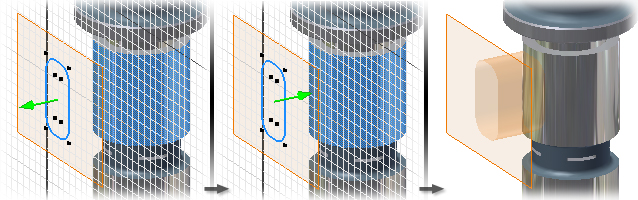
Простейшее решение — если параметры для ограничения граней неоднозначны, выдавливаемый элемент завершается на ближайшей грани.
На следующем рисунке видно, что при выборе параметра "Простейшее решение", выдавливаемый элемент завершается на ближней стороне цилиндра.
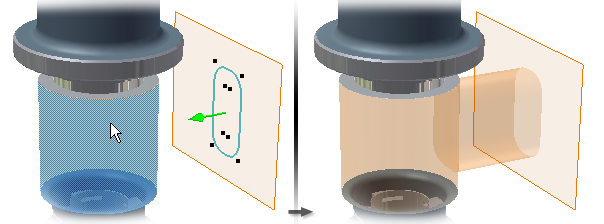
Если параметр "Простейшее решение" не выбран, то выдавливание завершается на дальней стороне цилиндра.
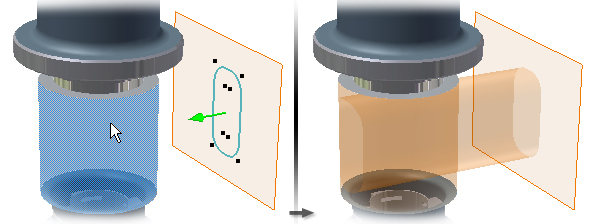
Угол конуса — при всех типах ограничения для элемента выдавливания задается угол конуса до 180 градусов (нормаль к плоскости эскиза). Задать угол можно для обоих направлений относительно плоскости построений. При задании угла конуса в графическом окне появится обозначение фиксированного ребра и направления сужения конуса.
С помощью параметра "Расстояние — расстояние" можно применять разные значения угла конуса для положительного и отрицательного направления выдавливания.
Положительный угол конуса — положительный угол конуса увеличивает площадь сечения по ходу вектора выдавливания.
На следующем рисунке для выдавливаемой поверхности задан угол конуса 8 градусов.
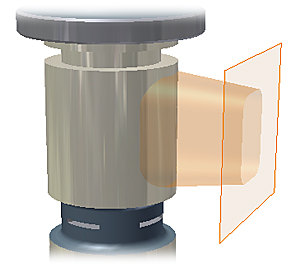
Отрицательный угол — отрицательный угол конуса уменьшает площадь сечения по ходу вектора выдавливания. Для задания отрицательного значения угла введите знак "минус".
Для выдавливаемой поверхности задан угол конуса -8 градусов.
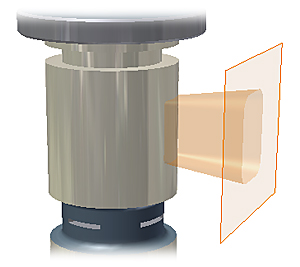
Вложенные контуры — петли увеличивают или уменьшают область сечения. При задании положительного угла внешний контур расходится, внутренний–сходится.
Выдавливание вложенных контуров с положительным значением угла конуса.
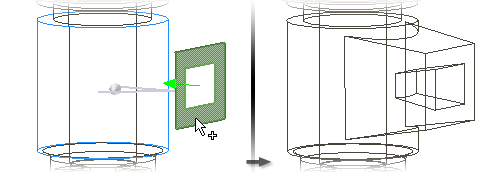
Выдавливание вложенных контуров с отрицательным значением угла конуса.
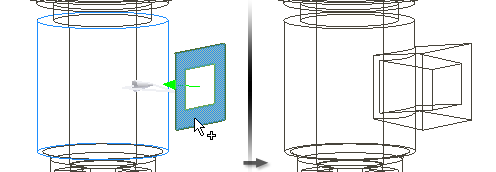
![]() Выберите флажок Формирование конструктивной пары, чтобы автоматически поместить конструктивную пару на замкнутое дуговое ребро. В Autodesk Inventor сформированная конструктивная пара размещается на замкнутом контуре, который будет использоваться с наибольшей вероятностью. В большинстве случаев для одной детали требуется вставить одну или две конструктивные пары.
Выберите флажок Формирование конструктивной пары, чтобы автоматически поместить конструктивную пару на замкнутое дуговое ребро. В Autodesk Inventor сформированная конструктивная пара размещается на замкнутом контуре, который будет использоваться с наибольшей вероятностью. В большинстве случаев для одной детали требуется вставить одну или две конструктивные пары.